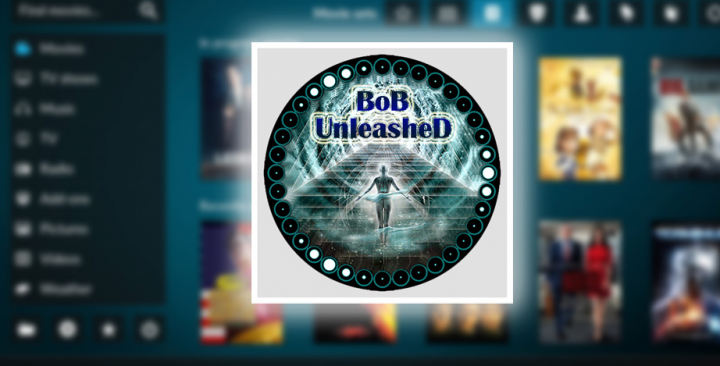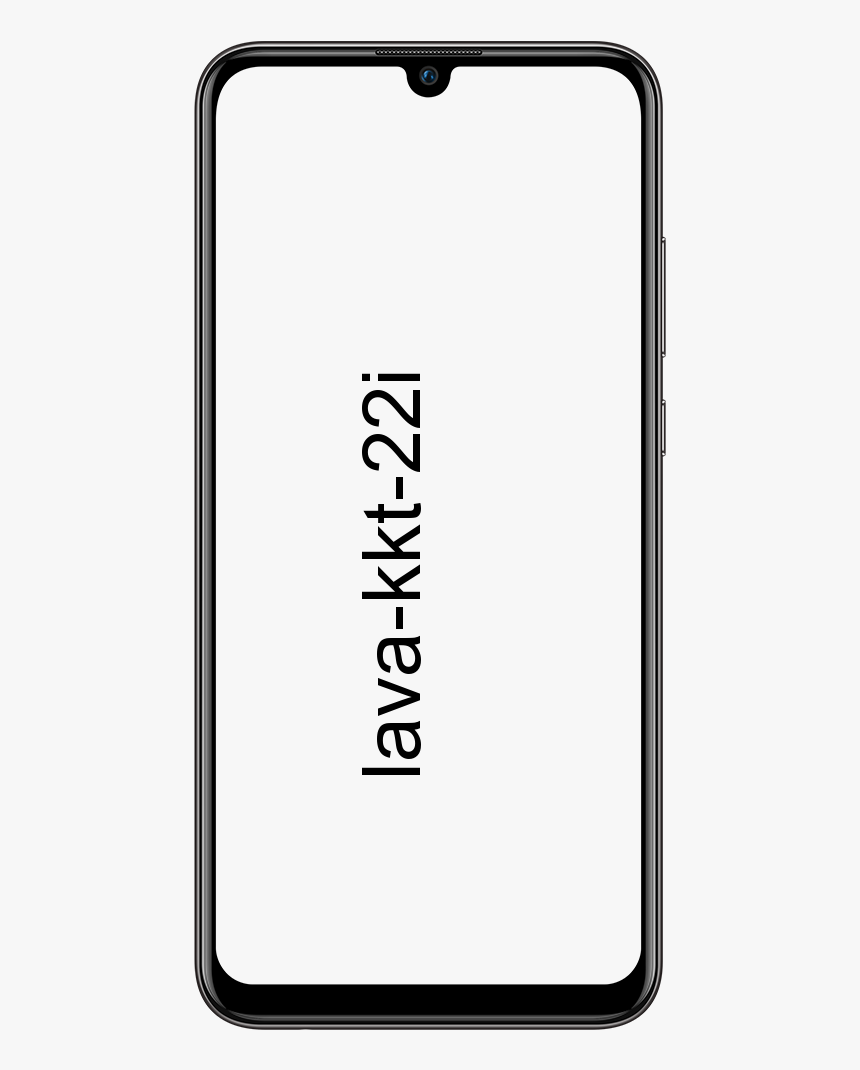Cum se efectuează un apel conferință

Această zonă S vă învață cum să efectuați un apel conferință. Ghidul acoperă pașii pentru a efectua un apel conferință pe iPhone, WhatsApp, Android.
Extindeți Răsfoiți subiectele postărilor de mai jos pentru a merge direct la un subiect.
cum se folosesc favorite în kodi
Răsfoiți subiectele postărilor
- Cum să efectuați un apel conferință pe iPhone
- Cum să efectuați un apel conferință pe Android
- Cum să inițiezi un apel conferință pe WhatsApp
Cum să efectuați un apel conferință pe iPhone

Există 3 pași pentru apelul conferință pe iPhone
Efectuați primul apel
- Deschideți aplicația pentru telefon pe iPhone și formați primul număr pe care doriți să participați la apelul conferință.

- Acest prim apel este ca un apel obișnuit - puteți forma din apelurile dvs. recente, contact sau folosind tastatura.
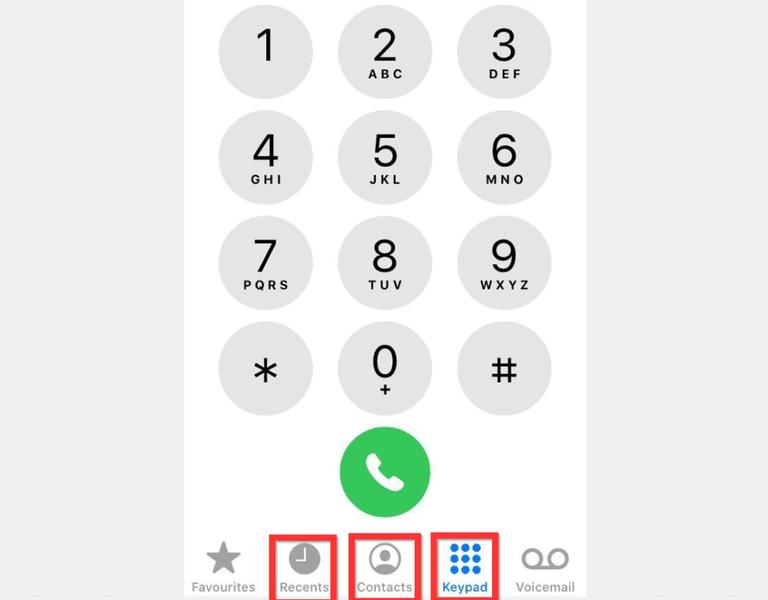
- Când efectuați primul apel, așteptați ca persoana să preia, apoi treceți la pasul 2.

Sunați al doilea participant
Când prima persoană a preluat, apelați a doua persoană cu pașii de mai jos.
- În partea stângă jos a meniului de apeluri, faceți clic pe adăugați apel butonul (semnul +). iPhone vă va deschide contactele.

- Apelați a doua persoană pe care doriți să o adăugați la conferință - ca și primul apel, puteți apela de la contact, apeluri recente sau folosind tastatura.

- Când formați al doilea număr, prima persoană va fi pusă în așteptare. Așteptați ca al doilea participant să preia – apoi treceți la pasul final – îmbinați apelurile.

Îmbinați apelurile
Ultimul pas pentru a efectua un apel conferință pe iPhone este îmbinarea celor 2 apeluri. Iată cum...
- Așteptați ca al doilea participant să ridice. Apoi, în partea stângă jos a apelului, atingeți fuziona apeluri .

- Apelurile vor fi îmbinate. Când conferința este configurată, pentru a vedea participanții la conferință, în partea dreaptă sus a ecranului de apel, atingeți butonul de informații.
- De asemenea, puteți adăuga un al treilea participant atingând adăugați apel butonul – stânga jos a ecranului de apel.

Cum să efectuați un apel conferință pe Android
Avem o altă zonă S cu pași pentru a efectua un apel conferință pe Android.
Cum să inițiezi un apel conferință pe WhatsApp

Această secțiune acoperă pașii pentru a efectua un apel WhatsApp de grup de pe Android sau iPhone
onedrive nu pornește automat
Cum să inițiezi un apel conferință pe WhatsApp de pe Android
- Deschide WhatsApp pe telefonul tău Android.

- Apoi, în partea dreaptă sus a aplicației, atingeți APELURI fila.

- În partea dreaptă jos a APELURI fila, atinge pictograma noului apel.

- Apoi, pe Selectați contact ecran, atingeți Apel de grup nou .

- Cand Apel de grup nou se deschide ecranul, atingeți fiecare persoană pe care doriți să o adăugați la apelul conferință. De asemenea, puteți atinge butonul de căutare pentru a găsi contacte prin căutare.

- Când atingeți un contact, acesta va fi plasat în partea de sus a aplicației. Când termini de adăugat contactele, pentru a iniția apelul, în dreapta sus, atinge pictograma video sau apel. Pictograma video va iniția un apel video.

Cum să inițiezi un apel conferință pe WhatsApp de pe iPhone
- Deschideți aplicația WhatsApp pe iPhone.

- Apoi, în partea de jos a aplicației, atingeți Apeluri fila.

- În partea dreaptă sus a Apeluri fila, atinge pictograma noului apel.

- Cand Apel nou ecranul se deschide, atingeți Apel de grup nou .

- Apoi, pe Apel de grup nou ecran, atingeți cercul de lângă fiecare contact la care doriți să participați la apelul de grup (până la maximum 3 participanți). Când selectați un contact, acesta va fi afișat în partea de sus.

- În cele din urmă, pentru a efectua apelul de grup, în partea dreaptă sus a ecranului Apel de grup nou, atingeți pictograma video sau apel.

Sper că ați găsit această zonă S utilă. Dacă vi s-a părut util, vă rugăm să votați da la întrebarea A fost utilă această postare de mai jos.
Alternativ, puteți pune o întrebare, lăsa un comentariu sau oferi feedback cu formularul Lăsați un răspuns aflat la sfârșitul acestei pagini.
În cele din urmă, pentru mai multe zone S de conferințe, vizitați pagina noastră Conferințe și seminarii web.